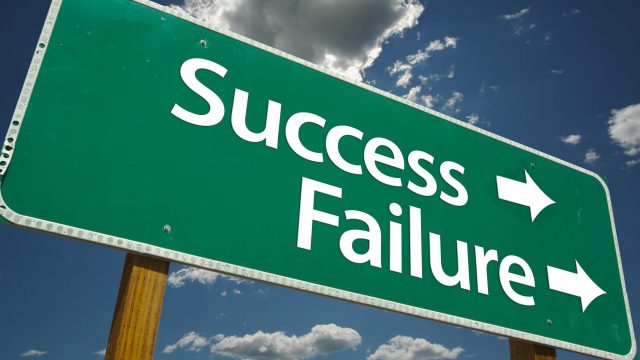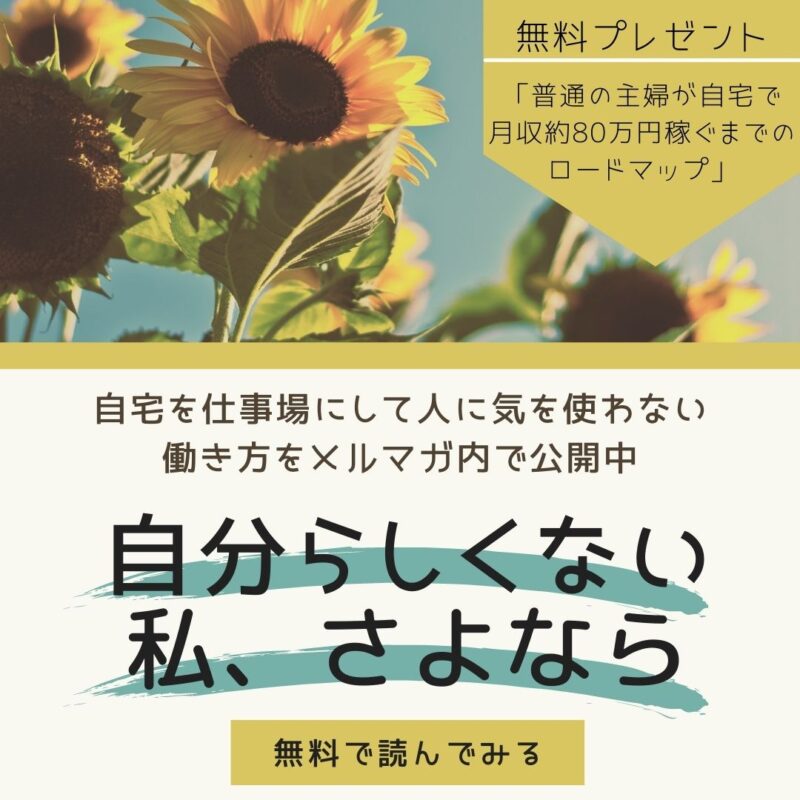こんにちは、ともです。
今回は、ワードプレスのプラグイン「Google XML sitemaps」の
導入や設定方法についてお話していきます。
Googleにはクローラーというあなたの記事を検索エンジンに反映させるロボットがあります。
このプラグインを使うことで、クローラーがあなたの記事が更新された事を通知してくれるため、
新しい記事をインデックスしたときなどすぐインデックスしてもらえたり、
Googleにwebサイトの構造を把握してもらいやすくなります。
SEOにも有利になるプラグインなので、ぜひ導入しておいてくださいね。
Google XML sitemapsの導入や設定方法【動画】
プラグイン検索で入力するスペルがこちらです↓
Google XML sitemaps
動画でもお話していますが、Google XML sitemapsを導入した後に
クローラー用サイトマップをサーチコンソールに登録していきますので、
まだサーチコンソールを登録してない場合は下記から先にご覧ください。
今回のプラグインは検索エンジン向けのサイトマップを自動で作成するプラグインですが、
読者さんに向けてのサイトマップを自動で作成するプラグインがこちらになります。